Comment ajouter un produit d'abonnement WooCommerce
Publié: 2022-02-22Vous cherchez un moyen rapide et facile d'ajouter un produit d'abonnement WooCommerce à votre site Web ?
Les abonnements et les paiements récurrents peuvent être un excellent moyen de fidéliser les clients sur une plus longue période. Les modèles d'abonnement et de services logiciels semblent être l'avenir des entreprises en ligne dans un avenir prévisible et vous passeriez à côté si vous ne saisissiez pas l'opportunité de les ajouter à votre entreprise. C'est pourquoi nous vous avons apporté notre guide sur la façon d'ajouter un produit d'abonnement WooCommerce .
Mais d'abord, approfondissons les produits d'abonnement WooCommerce et comment vous pouvez les utiliser.
Qu'est-ce qu'un produit d'abonnement WooCommerce ?
L'utilisation de produits d'abonnement est un modèle incontournable pour de nombreuses entreprises fournissant des biens et services virtuels depuis des années. L'idée est de créer un produit et de le fournir aux clients et de les facturer en temps opportun, ce qui peut prendre des semaines, des mois ou plus. Tant que vos clients sont abonnés à votre produit, ils seront systématiquement facturés pour le produit.
Grâce aux paiements récurrents, vous pouvez continuellement profiter de vos produits tout en les améliorant au fil du temps et en leur ajoutant plus de fonctionnalités et d'avantages. Ainsi, les produits d'abonnement fonctionnent sur la base de paiements récurrents programmés. En fonction de votre intervalle ou de votre période d'abonnement (mensuel, hebdomadaire, annuel), votre client sera automatiquement facturé pour votre service.
Mais vous pourriez vous demander pourquoi devriez-vous envisager d'utiliser un produit d'abonnement WooCommerce ?
Pourquoi utiliser un produit d'abonnement WooCommerce ?
Étant donné que les paiements sont planifiés et effectués automatiquement, une facturation cohérente et bien planifiée est un aspect crucial de l'utilisation des produits d'abonnement. Cela signifie que vos produits vous fournissent un flux de trésorerie régulier et bien planifié. Cela élimine le besoin de facturer manuellement vos clients afin de réduire la facturation requise pour votre entreprise.
De plus, cela signifie également moins d'erreurs de paiement ainsi que moins de retards de paiement afin que vous n'ayez pas à attendre que vos clients paient avant d'expédier vos produits. Avec un produit d'abonnement WooCommerce, vous pouvez également définir la durée de chaque abonnement ainsi que l'intervalle de renouvellement. Vous pouvez donc définir un abonnement pour un an où vos clients ne sont facturés qu'une fois par an ou même tous les 6 mois environ.
De plus, avec des produits d'abonnement spécifiques, vous pouvez même regrouper des fonctionnalités avancées telles qu'un accès spécifique à certaines pages ou certains contenus. Vous pouvez également choisir d'utiliser des services par abonnement tels que Butcher's Box ou Dollar Shave Club ou des magazines mensuels qui expédient des produits tous les mois tant qu'ils sont abonnés.
De même, différents types de plans ou de modèles d'abonnement peuvent également être envisagés pour les produits d'abonnement. Vous pouvez également envisager d'ajouter différents types de plans ou de modèles d'abonnement. Et bien sûr, tant que vos utilisateurs sont abonnés, vous pouvez également leur offrir la possibilité de mettre à niveau ou d'annuler leurs forfaits quand ils le souhaitent.
Les possibilités de développer votre entreprise au fur et à mesure augmentent également avec l'aide des produits d'abonnement. De nombreux plugins et thèmes WooCommerce pour WordPress utilisent assez fréquemment ce modèle de paiement de nos jours. Mais ce n'est pas tout, de nos jours, vous pouvez également voir des entreprises fournir des biens et des services physiques en utilisant des abonnements.
Comment ajouter un produit d'abonnement WooCommerce ?
Donc, si vous cherchez un moyen intelligent de fournir des produits tangibles à vos clients en échange de bénéfices et d'une croissance constants, nous vous suggérons fortement de suivre notre guide pour créer et ajouter des produits d'abonnement WooCommerce.
Le moyen le plus simple d'activer un produit d'abonnement WooCommerce consiste à utiliser des plugins d'abonnement dédiés . En utilisant ces plugins, vous pouvez facilement intégrer un modèle d'abonnement basé sur WooCommerce pour votre site Web. Ces plugins sont livrés avec des fonctionnalités étonnantes telles que la prise en charge de plusieurs passerelles de paiement, des fonctionnalités d'essais gratuits et de bonus, des plans de facturation personnalisables, et bien plus encore.
Jetons donc un coup d'œil à certains de ces plugins et à la manière dont vous les utiliseriez pour votre site Web WooCommerce.
Plugins de produits d'abonnement WooCommerce :
1) Woo Abonnements
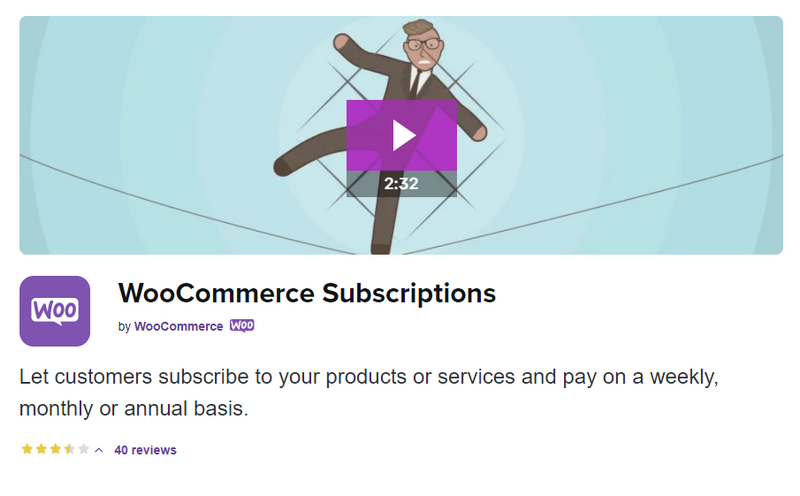
Woo Subscriptions est l'un des plugins premium les plus populaires disponibles pour ajouter des produits d'abonnement WooCommerce. Vous pouvez facilement créer un catalogue en ligne de services d'abonnement incroyables en un rien de temps avec une intégration complète à WooCommerce et à toutes ses fonctions. Le plugin offre plus de 25 passerelles de paiement, la prise en charge de plusieurs calendriers de facturation, le renouvellement manuel, etc.
Il vous permet également d'activer des fonctionnalités intelligentes pour vous assurer que vos abonnements sont renouvelés sans aucun échec. Vous pouvez utiliser la refacturation automatique en cas d'échec du renouvellement et les fonctionnalités de notification de renouvellement intelligent fournies par le plug-in.
Vous pouvez également suivre tous vos abonnements et obtenir des rapports compilés de vos abonnements à l'aide de ce plugin. Cela inclut le nombre d'abonnés actifs, le nombre d'utilisateurs qui se sont désabonnés, les revenus récurrents, etc. Avec ces données, vous pouvez apporter des améliorations à vos services d'abonnement ou même ajouter des offres plus lucratives pour vos clients.
Principales caractéristiques:
- Fournissez différents plans d'abonnement et calendriers de facturation avec prise en charge de plus de 25 passerelles de paiement multiples.
- Prend en charge le renouvellement manuel, la rébellion automatique en cas d'échec des paiements, ainsi que les notifications de renouvellement et les e-mails intégrés pour les clients.
- Activer les paiements synchronisés et les abonnements variables
- Configurez une page de compte d'abonnement pour votre client avec des options pour suspendre ou annuler les abonnements.
Tarification :
Woo Subscriptions est un plugin premium qui commence à 199 $ de frais annuels avec 1 an de support et de mises à jour et une garantie de remboursement de 30 jours.
2) Abonnements pour WooCommerce :
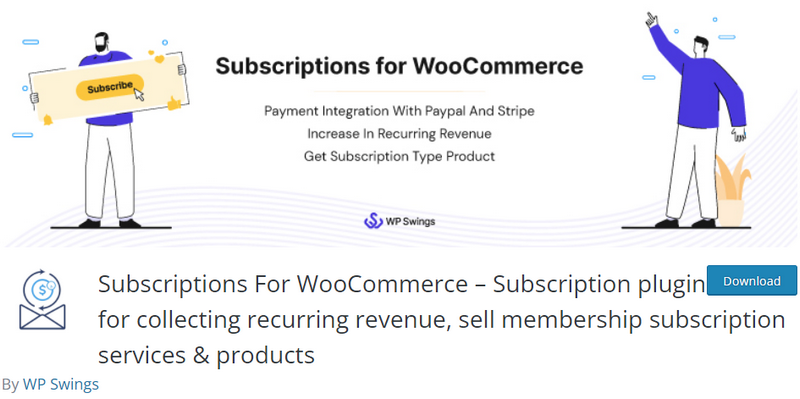
Les abonnements pour WooCommerce sont une option gratuite (ou premium) pour activer les produits d'abonnement pour votre site Web. Essayez ce plugin freemium que vous pouvez utiliser pour activer les paiements récurrents et les produits d'abonnement pour votre site Web. Créez autant de produits d'abonnement que vous le souhaitez et activez différents calendriers de facturation, prix et périodes d'abonnement pour eux. Cela signifie que vous pouvez définir la durée de chaque abonnement et les périodes de facturation de vos clients pour les paiements récurrents.
Vous pouvez également ajouter des frais d'inscription initiaux ou même des périodes d'essai pour vos produits d'abonnement si vous le souhaitez. Le plugin utilise également des passerelles de paiement populaires comme Stripe et Paypal afin que vos clients puissent payer vos services en toute sécurité. Vous pouvez également profiter de rapports détaillés sur tous vos abonnements et consulter vos journaux pour une meilleure recherche.
Tarification :
- Options facilement configurables pour permettre des paiements et des abonnements récurrents sur un intervalle et une fréquence de paiements définis.
- Le plugin est également livré avec des options astucieuses pour permettre à vos clients de se désinscrire à tout moment.
- Vous pouvez également ajouter des frais d'inscription initiaux, des essais gratuits sur abonnement et surveiller tous vos abonnements à partir de l'interface du plugin.
Tarification :
Les abonnements pour WooCommerece sont un plugin freemium que vous pouvez utiliser gratuitement ou utiliser une version premium pour un achat unique de 99 $.
3) Adhésion à WooCommerce
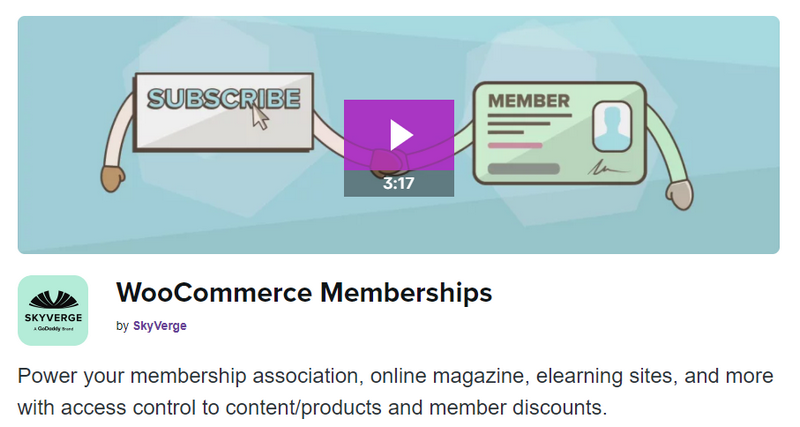
Si vous souhaitez ajouter un programme d'adhésion au lieu d'ajouter un produit d'abonnement à votre site Web, nous avons également ce qu'il vous faut. L'adhésion à WooCommerce est une excellente alternative aux plugins d'abonnement et de paiement récurrent où vous pouvez créer certains plans d'adhésion pour différents comptes sur votre site Web. Vous pouvez ensuite accorder ou refuser l'accès à certaines pages ou contenus à vos clients en fonction de leur adhésion. Cela fonctionne très bien si vous utilisez des services tels que des services de tutorat, des abonnements à la santé et à la salle de sport, l'accès à divers contenus d'apprentissage ou de divertissement, et bien plus encore.
Le plugin couvre également toutes ses bases requises en ce qui concerne les fonctionnalités d'adhésion. Vous pouvez facilement définir plusieurs adhésions et catégories d'adhésion. De même, vous pouvez également associer des produits spécifiques à certains plans d'adhésion afin qu'ils fonctionnent également comme un service de produit d'abonnement. Récompensez vos clients avec des réductions s'ils sont abonnés à vous pour une période plus longue et offrez-leur également d'autres récompenses tangibles si vous le souhaitez. Le plugin vous offre une personnalisation incroyable pour vos plans d'adhésion.
Principales caractéristiques:
- Activez les plans d'adhésion avec accès à certaines pages ou à certains contenus.
- Associez des produits à des plans d'adhésion spécifiques pour des avantages supplémentaires.
- Options pour offrir aux clients et aux membres des réductions et d'autres récompenses.
Tarification :
WooCommerce Membership est un plugin premium qui commence au prix de 199 $ par an.
Comment utiliser un plugin pour ajouter un produit d'abonnement WooCommerce :
Maintenant, si vous recherchez une option gratuite pour tester un produit d'abonnement pour votre site Web, nous vous recommandons d'opter pour les abonnements pour WooCommerce en tant que démarreur. De cette façon, vous pouvez comprendre comment ajouter un produit d'abonnement WooCommerce et le gérer avec le reste de votre catalogue de produits. Ensuite, vous pouvez choisir de continuer à l'utiliser ou d'envisager une option pro (pour le même plugin ou un autre). Si vous recherchez d'autres options en ce qui concerne les plugins d'abonnement WooCommerce , vous pouvez consulter l'article ici. Alors, commençons par la façon dont vous installeriez, activeriez et commenceriez à utiliser le plugin.
Installez le plugin Abonnements pour WooCommerce
Pour installer le plugin, ouvrez votre tableau de bord d'administration WordPress . Ensuite, cliquez sur Plugins > Ajouter un nouveau dans la barre latérale de votre tableau de bord. Après cela, utilisez la barre de recherche en haut à droite pour rechercher ' Abonnements pour WooCommerce. '
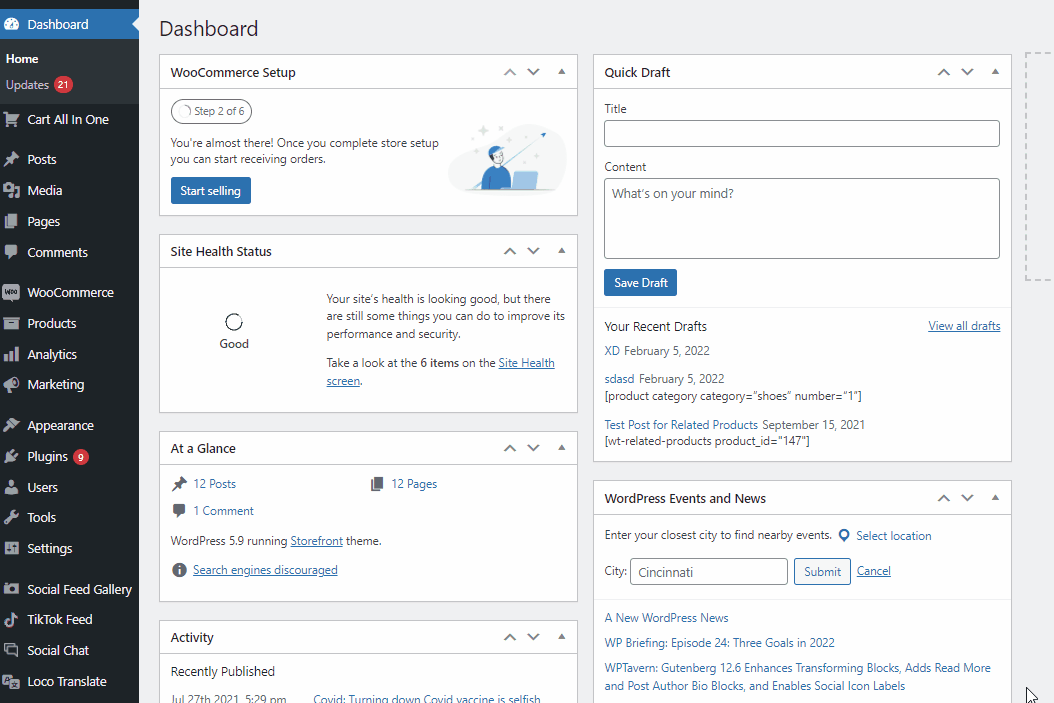
Cela devrait vous donner le plugin sur les résultats de la recherche. Cliquez sur le bouton Installer dans l'onglet du plugin et cliquez sur Activer pour terminer le processus d'installation/d'activation.\
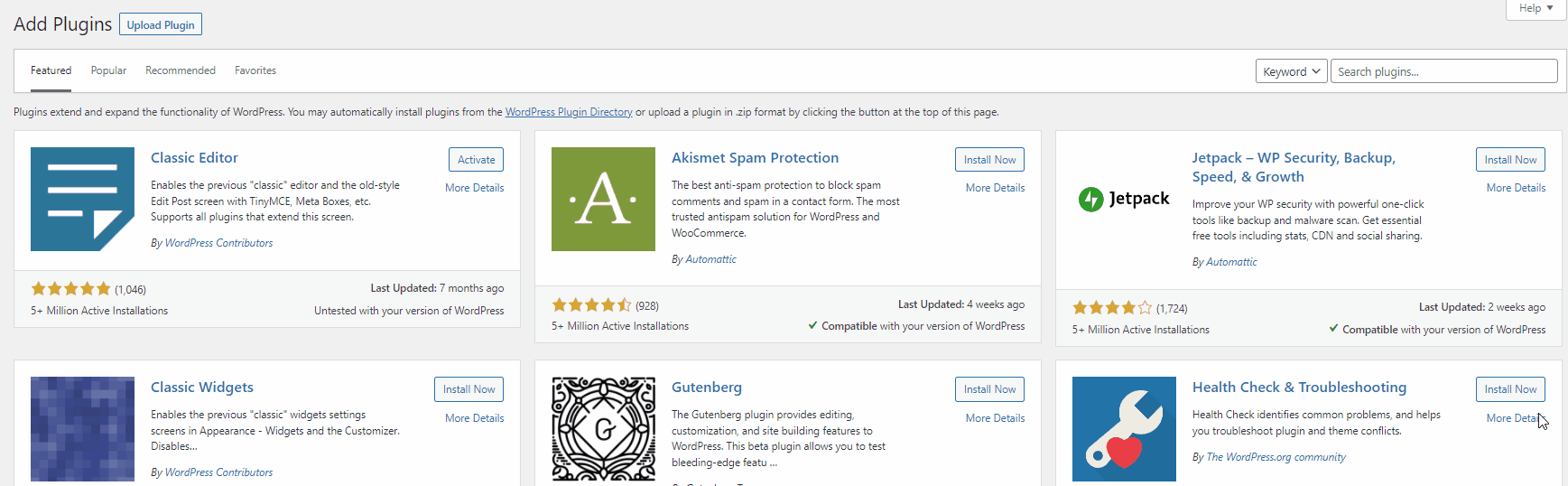
L'activation du plugin mènera directement au processus de configuration du plugin. Ici, il vous sera demandé de modifier quelques paramètres généraux et de configurer votre produit d'abonnement et sa passerelle de paiement. Le processus est divisé en 4 étapes différentes. Passons en revue tout ce qui est impliqué dans chaque étape :
1) Paramètres généraux
La première étape vers l'activation des abonnements WooCommerce sur votre site Web à l'aide des abonnements pour WooCommerce consiste à configurer vos paramètres généraux. Pour commencer, assurez-vous que l' option "Cochez cette case pour activer l'abonnement à Woo" est activée, puis personnalisez l'étiquette de votre bouton Ajouter au panier et l'étiquette Passer une commande à l'aide des deux champs situés en dessous. N'oubliez pas que ces deux options d'étiquette ne concernent que les produits d'abonnement WooCommerce.
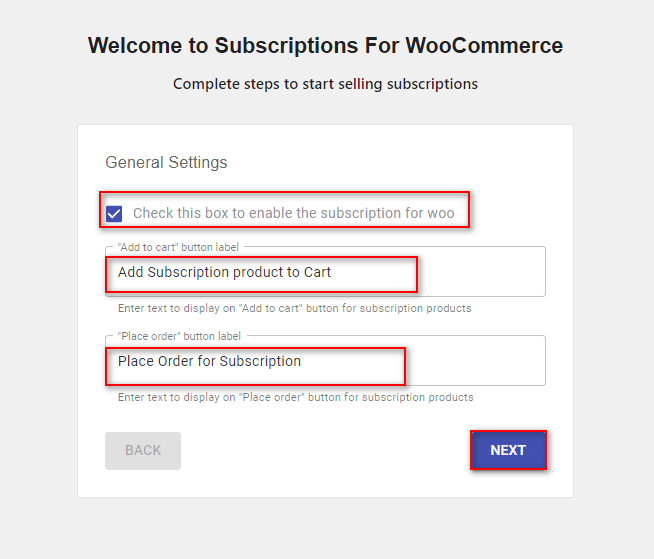

Cliquez sur Suivant pour passer à l'étape suivante.
2) Créer un produit d'abonnement WooCommerce
Maintenant, vous devrez créer votre produit d'abonnement WooCommerce. Pour cela, vous devrez définir le nom de votre Produit, sa description courte et longue, son prix ainsi que l'intervalle et la fréquence d'abonnement. L'intervalle et la fréquence définissent l'heure à laquelle l'abonnement est facturé. Ainsi, si vous définissez l'intervalle sur 6 et la fréquence sur mensuelle, le paiement sera facturé tous les 6 mois. Une fois que vous avez terminé de remplir les détails, cliquez sur Suivant.
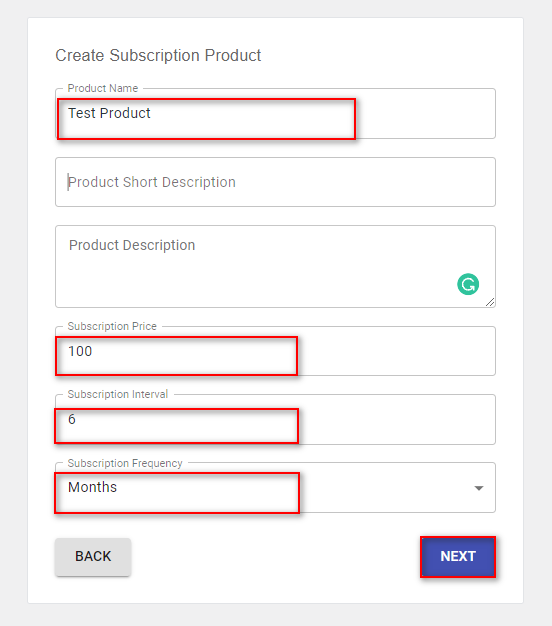
3) Configuration de votre passerelle de paiement
L'étape suivante consiste à configurer votre passerelle de paiement. Le plugin vérifiera pour vous les passerelles de paiement prises en charge disponibles et vous offrira même la possibilité de l'installer et de l'activer pour vous si vous ne l'avez pas installé, vous pouvez cliquer sur l'icône Installer à côté de la passerelle de paiement pour installer et l'activer.
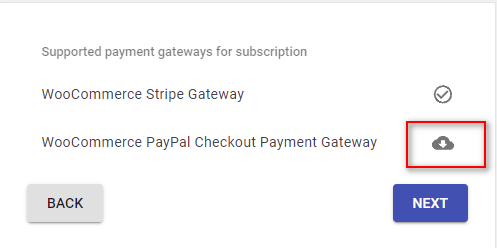
Une fois que vous avez terminé, cliquez sur suivant et vous pouvez passer à l'étape finale.
4) Finalisation de la configuration :
Pour la dernière étape, il vous sera demandé si vous souhaitez partager des informations concernant votre utilisation du plugin. Vous pouvez choisir de vous conformer ou non ; Tout dépend de vous ! Cliquez sur Oui ou non et cliquez sur Terminer.
Vous devriez maintenant voir votre produit d'abonnement nouvellement créé sur votre page Produits sur votre backend. La page des produits vous indiquera également la période d'abonnement dans la colonne des prix pour votre commodité.
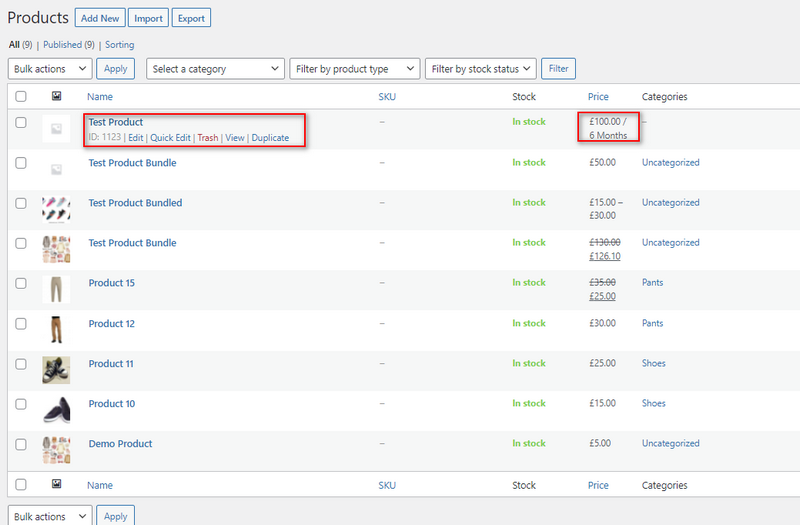
Cliquez sur Afficher sous le nouveau produit d'abonnement pour voir à quoi il ressemble sur votre front-end. Vous pouvez également modifier le produit lui-même afin qu'il soit plus attrayant pour vos clients, mais tout dépend de vous et de la manière dont vous choisissez de le faire.
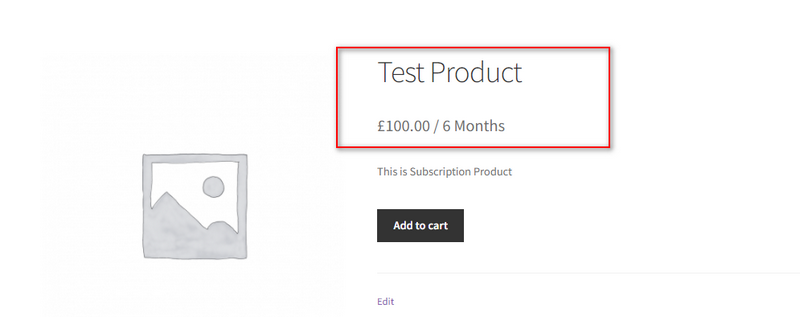
Créer un nouveau produit d'abonnement WooCommerce et le personnaliser :
Vous pouvez également créer un nouveau produit d'abonnement à tout moment en cliquant sur Produits > Ajouter un nouveau , puis en activant l' option Abonnement dans l' onglet Données produit . Cliquez sur Paramètres d'abonnement pour configurer votre produit d'abonnement.
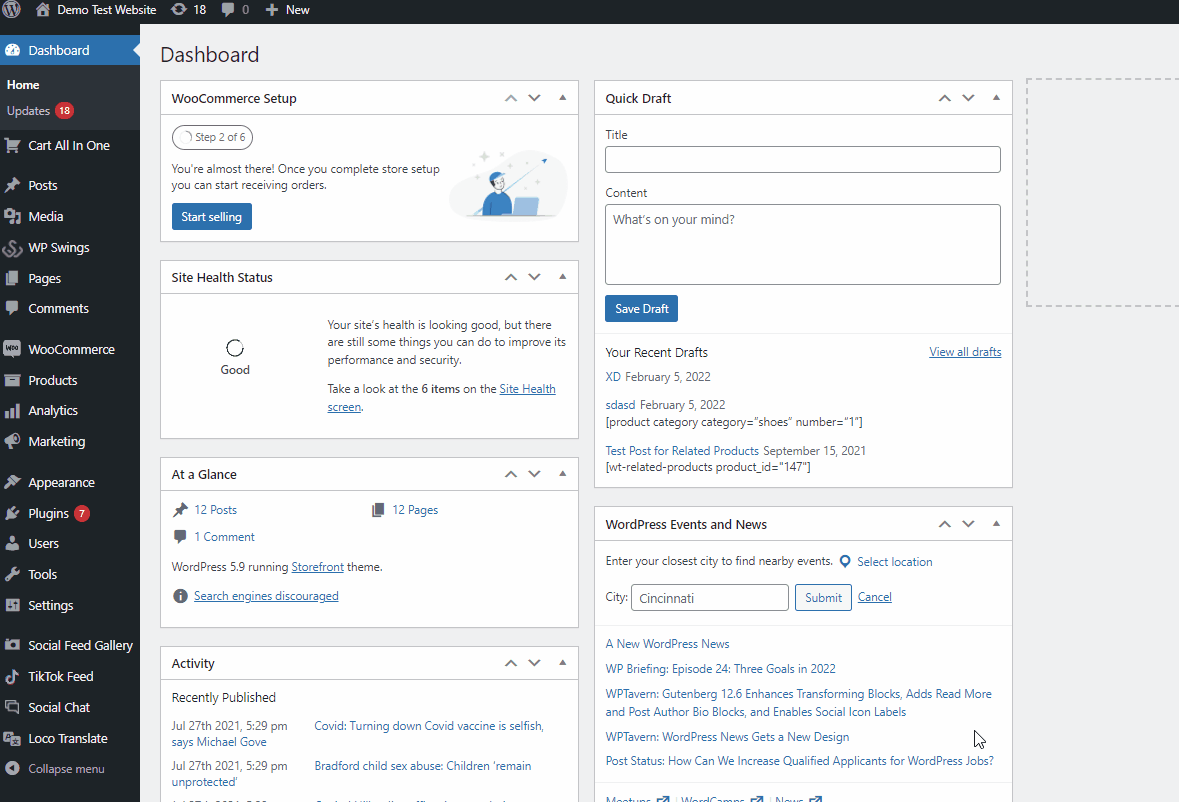
Vous pouvez configurer 4 options différentes :
- Abonnement par intervalle : ce champ détermine l'intervalle auquel le client sera facturé pour le produit d'abonnement. Donc, si vous le réglez sur 1 semaine, le client sera facturé chaque semaine.
- Expiration de l'abonnement : vous pouvez définir ce champ pour définir l'intervalle d'expiration de votre abonnement. Cela signifie qu'une fois cet intervalle terminé, l'abonnement de votre client prendra fin et il ne sera pas facturé pour son abonnement après cette période. Vous pouvez également définir ce champ sur vide pour activer des intervalles d'abonnement illimités pour votre client où ils seront facturés pour cet abonnement aussi longtemps qu'ils le souhaitent.
- Frais d'inscription initiaux : vous pouvez également ajouter des frais d'inscription initiaux pour l'abonnement initial à votre produit si vous souhaitez utiliser ce champ. Laissez ce champ vide si vous ne souhaitez pas ajouter de frais d'inscription.
- Intervalle d'essai gratuit : en utilisant l'intervalle d'essai gratuit, vous pouvez offrir à vos clients un intervalle d'essai gratuit.
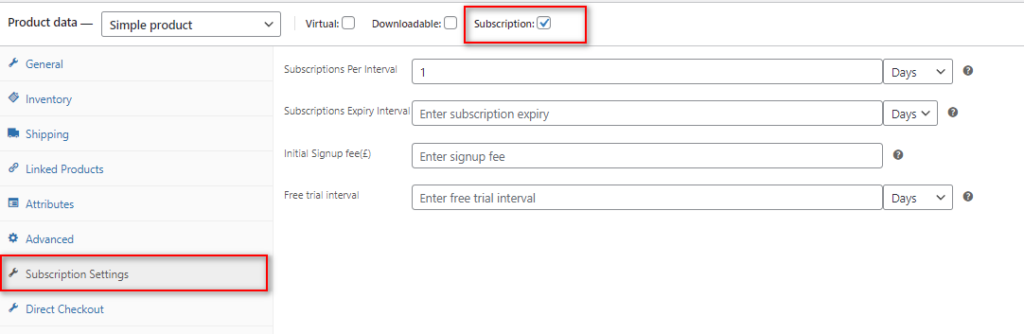
N'oubliez pas de définir également le nom, la description et le prix du produit comme vous le feriez pour tout autre produit WooCommerce. Publiez ensuite le produit pour le créer.
Options supplémentaires pour les abonnements pour WooCommerce :
Si vous souhaitez que vos clients puissent annuler leur abonnement à tout moment, vous pouvez activer l' option Autoriser les clients à annuler l'abonnement sous l'onglet Paramètres généraux du plug-in.
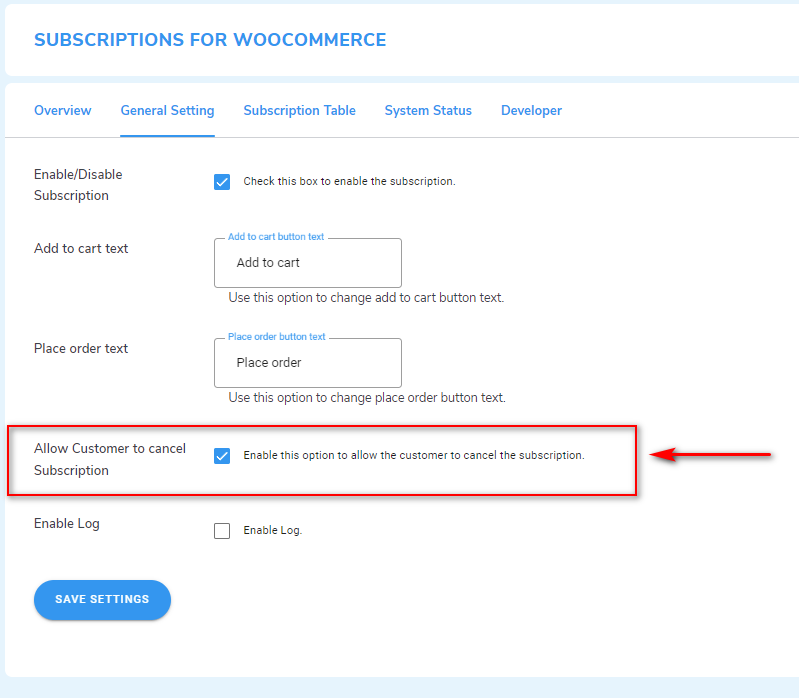
Une fois que vous activez cette option, ils verront l'option d'annuler l'un de leurs abonnements actifs dans leur page Mon compte sous l' onglet Abonnements.
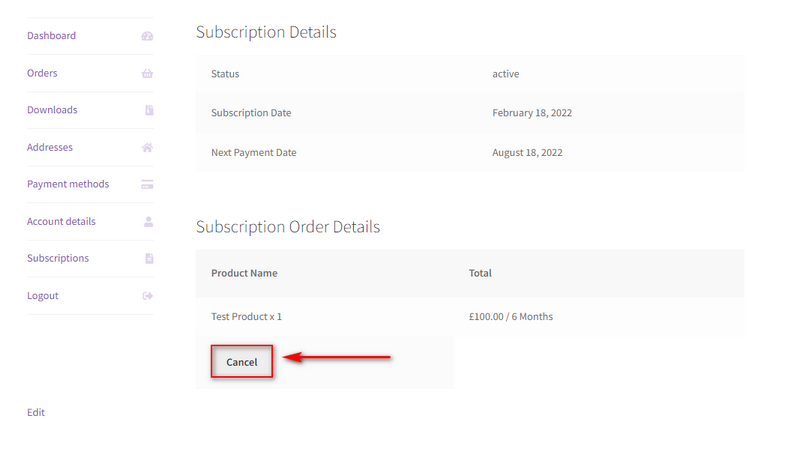
Nous vous recommandons vivement d'activer cette option. De cette façon, vous pouvez offrir à vos clients la possibilité d'annuler leurs abonnements ou de les modifier à tout moment. De plus, vous pouvez également vous assurer que vous êtes plus conforme aux lois concernant les droits des consommateurs et les abonnements.
De plus, si vous souhaitez vérifier tous vos abonnements actuellement actifs, vous pouvez le faire en cliquant sur Abonnements pour WooCommerce > Tableau des abonnements. Vous pouvez également utiliser cette page pour annuler l'un de vos abonnements actuellement actifs pour vos clients si vous le souhaitez.
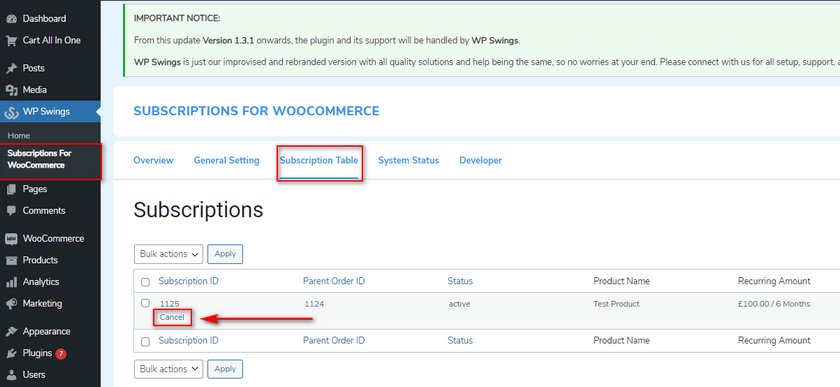
Bonus : comment compléter automatiquement les commandes WooCommerce
Comme mesure supplémentaire, si vous vendez des produits ou services virtuels (avec ou sans abonnement), vous pouvez également choisir de compléter automatiquement vos commandes WooCommerce. Cela signifie que toute commande payée sera complétée sur votre backend sans intervention manuelle. C'est un moyen rapide de fournir des produits virtuels, des fichiers et des téléchargements à vos clients sans avoir à approuver chaque commande. Cela peut fonctionner très bien pour vous aider à répondre rapidement aux commandes de vos clients et à améliorer leur expérience d'utilisation de vos produits virtuels.
Avec la saisie semi-automatique activée pour vos commandes WooCommerce, vos clients n'ont pas à attendre que vous utilisiez leurs produits virtuels. Par exemple, si vous deviez exécuter un produit d'abonnement virtuel, vous pouvez vous assurer que dès que votre client paie son forfait, il peut accéder instantanément à tous ses produits virtuels. Il n'y a pas besoin de ce temps d'arrêt supplémentaire lorsque vous leur fournissez un produit virtuel ou un abonnement d'adhésion. C'est un excellent moyen de booster le traitement de vos commandes et ainsi d'améliorer vos ventes et vos conversions.
Pour activer rapidement la saisie semi-automatique des commandes WooCommerce sur tous vos produits virtuels, vous pouvez utiliser le script suivant . Collez simplement le script dans functions.php de votre thème (ou thème enfant). Nous vous recommandons fortement d'utiliser un thème enfant pour ajouter des fonctions personnalisées, car toute modification que vous apportez peut être facilement annulée. De plus, vos fonctions personnalisées sont enregistrées dans vos thèmes enfants et resteront même lorsque votre thème principal sera mis à jour. Vous pouvez en savoir plus sur les thèmes enfants et comment les utiliser ici.
Activer les commandes WooCommerce à saisie semi-automatique par programme :
Une fois que vous êtes passé à votre thème enfant, cliquez sur Apparence > Éditeur de fichier de thème. Ensuite, cliquez sur functions.php dans la barre latérale de vos fichiers de thème à droite. Maintenant, vous pouvez coller le script suivant dans votre éditeur et compléter automatiquement les commandes de vos produits virtuels.
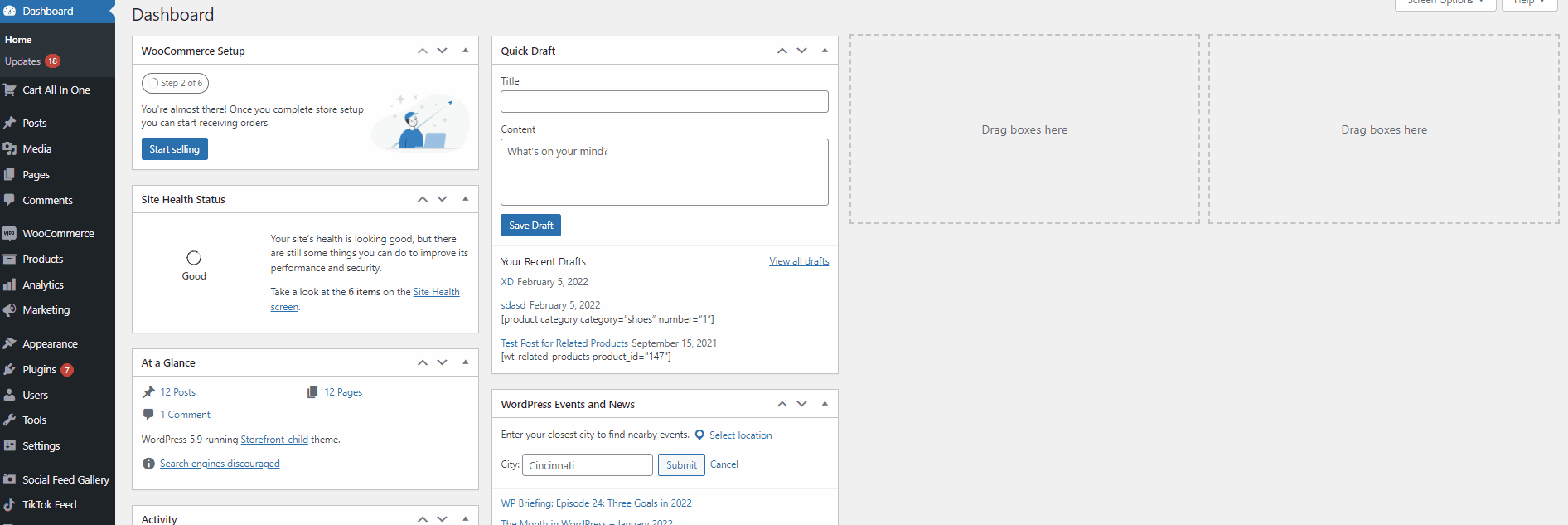
add_filter( 'woocommerce_payment_complete_order_status', 'auto_complete_virtual_orders', 10, 3 );
function auto_complete_virtual_orders( $payment_complete_status, $order_id, $order ) {
$current_status = $order->get_status();
// Nous ne voulons mettre à jour le statut sur 'completed' que s'il provient de l'un des statuts suivants :
$allowed_current_statuses = array( 'on-hold', 'pending', 'failed' );
if ( 'processing' === $payment_complete_status && in_array( $current_status, $allowed_current_statuses ) ) {
$order_items = $order->get_items();
// Crée un tableau de produits dans la commande
$order_products = array_filter( array_map( function( $item ) {
// Récupère le produit associé pour chaque élément de ligne
retourner $item->get_product();
}, $order_items ), function( $product ) {
// Supprimer les non-produits
retourner !! $produit ;
} );
si ( count( $order_products > 0 ) ) {
// Vérifie si chaque produit est 'virtuel'
$is_virtual_order = array_reduce( $order_products, function( $virtual_order_so_far, $product) {
return $commande_virtuelle_so_far && $product->is_virtual();
}, vrai );
si ( $est_commande_virtuelle ) {
$payment_complete_status = 'terminé' ;
}
}
}
retourner $payment_complete_status ;
}La fonction vérifie simplement si l'une de vos commandes passées sont des produits virtuels et si le paiement est effectué, la commande sera complétée automatiquement.
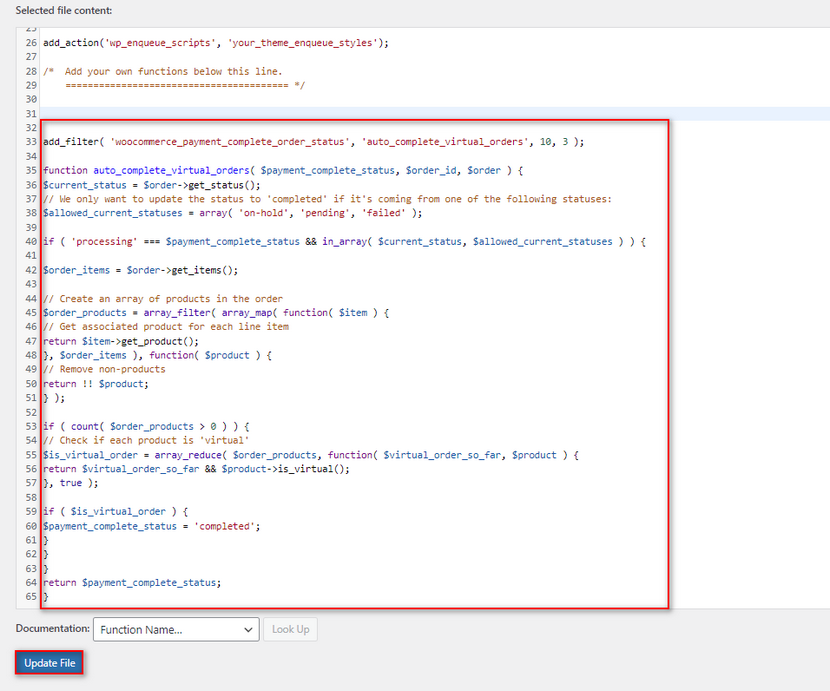
Bien que cette fonction fonctionne bien dans une certaine mesure, nous vous recommandons d'utiliser un plugin à la place pour activer les commandes de saisie semi-automatique. Cela garantit que vous avez plus de contrôle sur les produits et les commandes qui sont complétés automatiquement et que vous pouvez annuler n'importe laquelle des commandes terminées en cas de problème. Si vous souhaitez apprendre à le faire à l'aide d'un plugin, nous vous recommandons de consulter l'article ici.
Conclusion:
Et cela termine notre guide sur Comment ajouter un produit d'abonnement WooCommerce. Le service par abonnement est un excellent moyen de garantir des revenus constants pour votre entreprise. Cependant, la configuration d'un abonnement WooCommerce peut être assez difficile, même avec un plugin et il y a quelques conseils que nous recommandons lors de la configuration de vos produits d'abonnement WooCommerce :
- Assurez-vous que les lignes fines concernant vos produits d'abonnement, leurs intervalles de paiement et les périodes d'abonnement sont claires pour vos clients.
- Pensez à vous assurer que vos politiques de remboursement couvrent vos produits d'abonnement en fonction de vos renouvellements d'abonnement pour une meilleure relation client.
- Les produits virtuels, les fichiers téléchargeables et les services basés sur l'adhésion peuvent tirer un grand parti des produits d'abonnement et nous vous recommandons vivement de les expérimenter en fonction de votre modèle commercial.
- Envisagez d'ajouter des essais gratuits pour les nouveaux abonnés ainsi que des remises et des offres pour les abonnés à long terme.
- Assurez-vous que vos clients sont pleinement informés de leur calendrier d'abonnement lorsqu'il est renouvelé pour leurs plans actuels ainsi que de la possibilité de l'annuler quand ils le souhaitent.
Ces conseils devraient être un excellent point de départ pour vous permettre de saisir l'augmentation massive du secteur des abonnements et nous vous recommandons vivement d'expérimenter différents plans d'abonnement et calendriers de facturation pour déterminer ce qui vous convient le mieux. Si vous souhaitez plus de conseils sur la gestion de vos produits d'abonnement ou même de l'aide pour les configurer, veuillez nous en informer dans la section commentaires et nous ferons de notre mieux pour vous aider.
De plus, si vous souhaitez expérimenter davantage sur l'utilisation de différents types de conceptions de produits et de modèles commerciaux, pourquoi ne pas consulter certains de nos autres articles :
- Comment accepter les dons dans WooCommerce
- Meilleurs plugins de statut de commande WooCommerce
- Les meilleurs plugins pour personnaliser la page du panier WooCommerce
